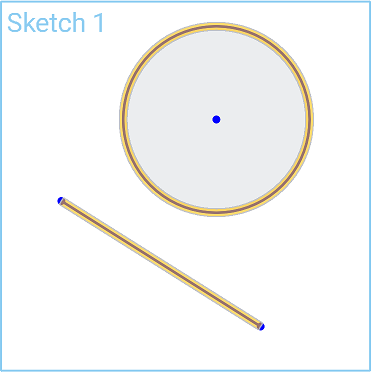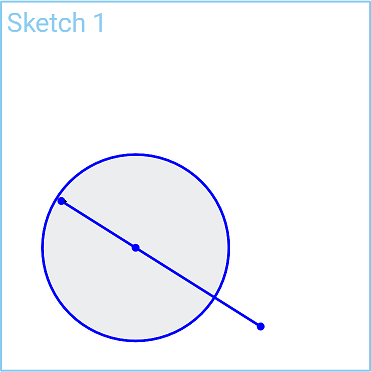![]()
![]()
![]()
Faites une ligne et une courbe, ou une courbe et un plan normal l'un par rapport à l'autre.
Raccourci maj+K
L'outil d'esquisse Normal crée une ligne et une courbe, ou une courbe et un plan normal l'un par rapport à l'autre. Sélectionnez d'abord une ligne et une courbe, ou une courbe et un plan. Sélectionnez l'outil d'esquisse Normal dans la barre d'outils d'esquisse.
Les contraintes peuvent être activées lorsque vous effectuez des sélections. Activez l'outil Normal pour que chaque paire d'entités que vous sélectionnez soit contrainte l'une par rapport à l'autre. Cliquez à nouveau sur l'outil Normal pour le désactiver, ou sélectionnez un autre outil pour le désactiver automatiquement.
Étapes
- Sélectionnez une ligne et une courbe, ou une courbe et un plan.
- Cliquez sur
 .
.
Activez les contraintes pendant que vous effectuez des sélections. Chaque paire d'entités sélectionnée est limitée l'une à l'autre. Cliquez pour désactiver ou sélectionnez un autre outil pour le désactiver automatiquement.
Rendre une ligne et une courbe, ou une courbe et un plan normaux l'un à l'autre.
- Sélectionnez une ligne ou un plan, et une courbe.
- Appuyez sur
 .
.
La ligne ou le plan sélectionné et la courbe sélectionnée sont maintenant normaux l'un à l'autre.